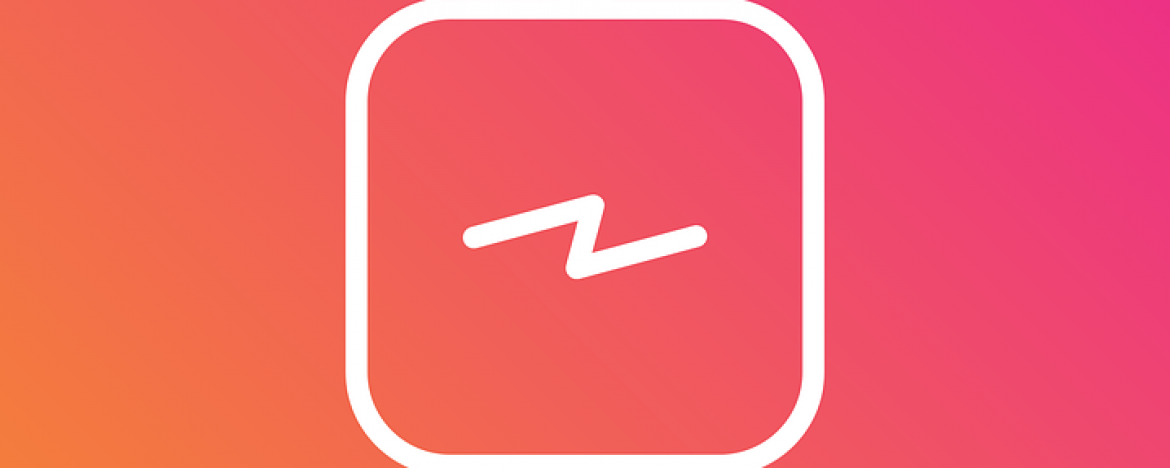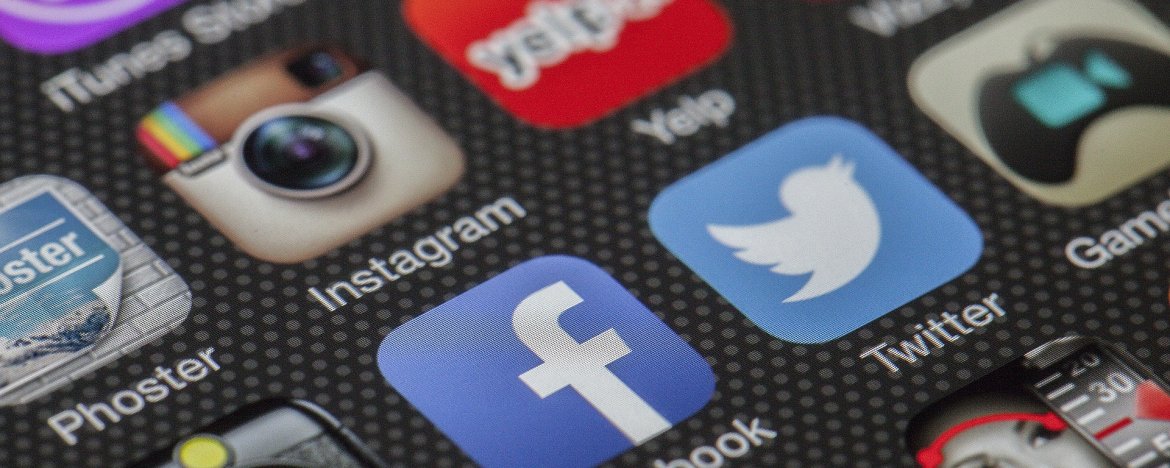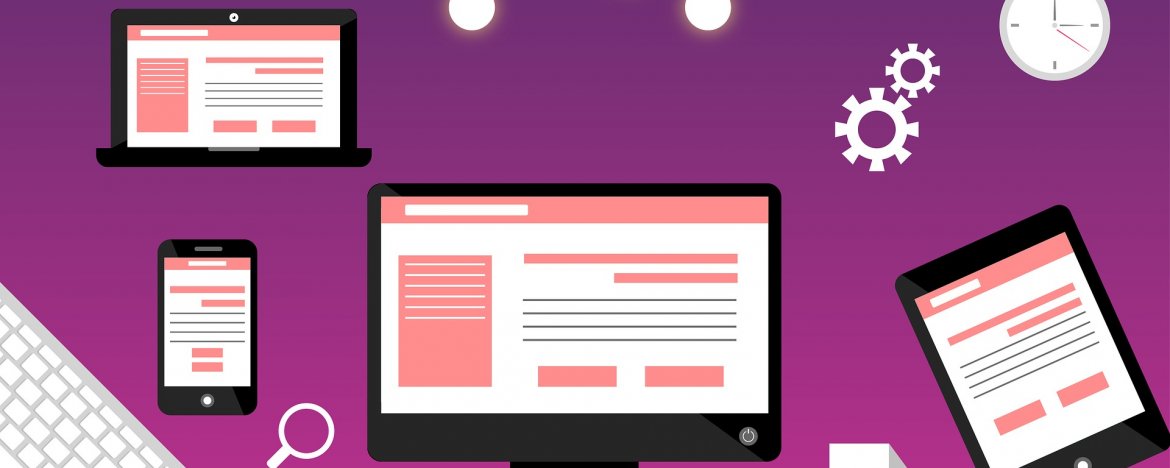Wij maken graag onze eigen content, zolang het ons niet te veel tijd gaat kosten. Een geweldig programma om je eigen content in te maken is Canva. Wellicht heb je er al een keer over gehoord in de wandelgangen. De geruchten dat Canva een geweldig programma is, kloppen helemaal. Wij werken er al heel lang en ontzettend graag mee.
We vertellen je waarom!
Canva is een gratis te gebruiken programma. Je betaalt er alleen voor als jij extra opties wil gebruiken en wil upgraden. Zolang je dat niet wil en niet doet, dan is het gratis te gebruiken. Het is een website waarop je een account aanmaakt. Voor mobiel gebruik is er ook een app beschikbaar.
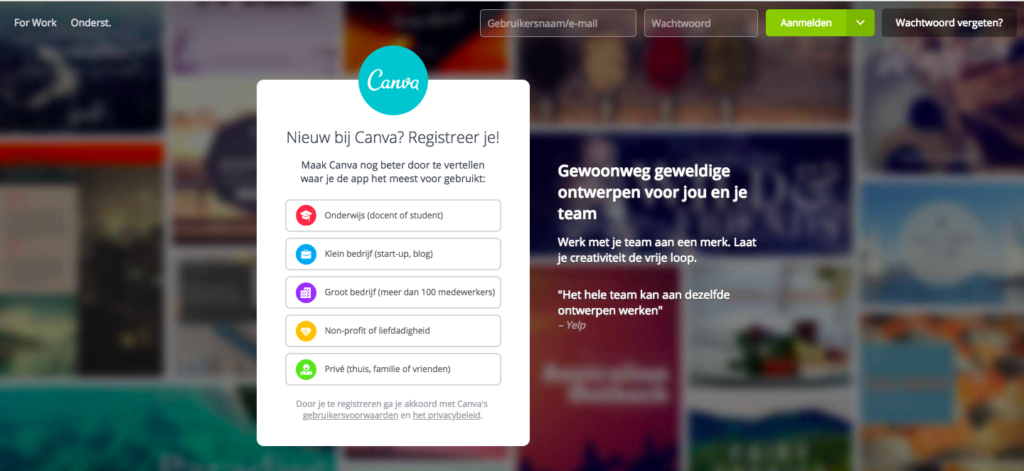
De mogelijkheden binnen Canva
Er zijn ontzettend veel mogelijkheden. Op het startscherm vind je al jou eerder gemaakte designs. In het linker menu staan een aantal opties. Het is mogelijk om folders te maken, zodat jij jouw designs makkelijker kan terugvinden. Ook kan je team members toevoegen, zodat jouw hele team vanuit hun eigen account in jouw account kunnen werken.
In dit menu vind je ook al jouw eigen designs terug en de designs die iemand met jou heeft gedeeld.
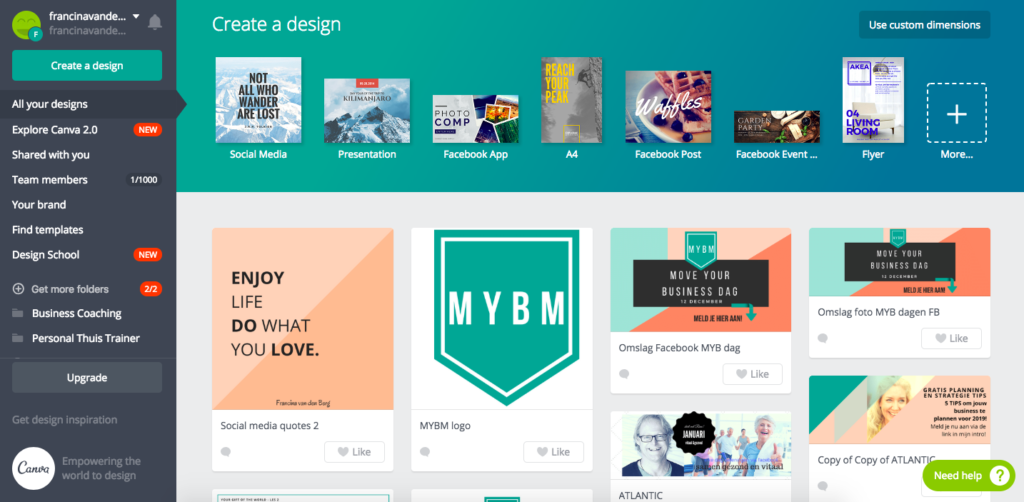
Laten we nu een design gaat maken
Canva toont een aantal voorbeeld designs speciaal voor jou, maar dat zijn zeker niet de enige designs die jij kan kiezen. Door middel van de knop more… kom je bij alle designs waar je uit kan kiezen.
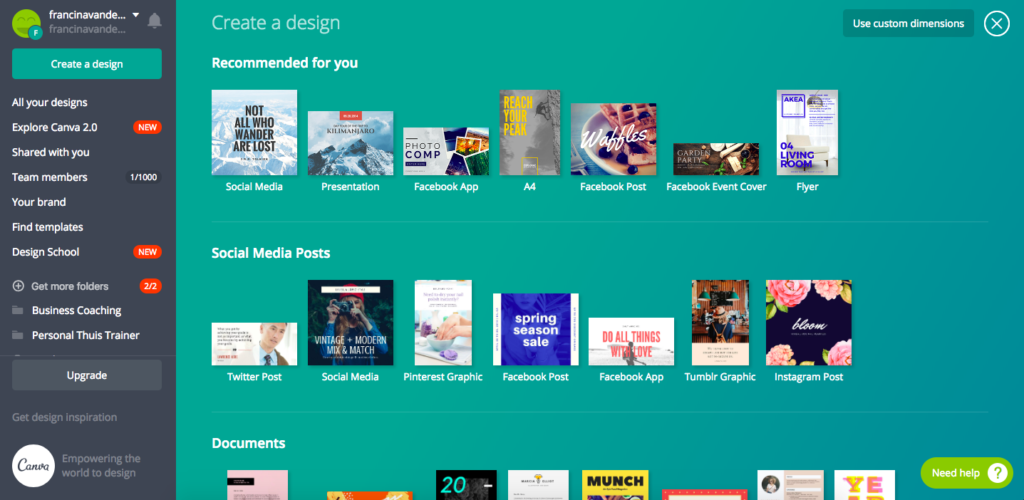
Naast een standaard design van Canva kan je er ook voor kiezen om een design te laten maken met een eigen afmeting. Meestal geeft Canva dit aan in pixels, maar het is ook mogelijk in millimeters.
Laten we voor het voorbeeld eens een standaard design kiezen, de social media. Als je op dit design klikt dan opent dit scherm, omdat het een standaard design is geeft Canva een aantal layouts waaruit je kan kiezen. Het is geen verplichting om hier een layout uit te kiezen, je kan ook zelf aan de slag gaan. Als je toch wel voor een layout kiest kan je alles veranderen van deze layout, van de foto tot de kleuren tot de teksten.
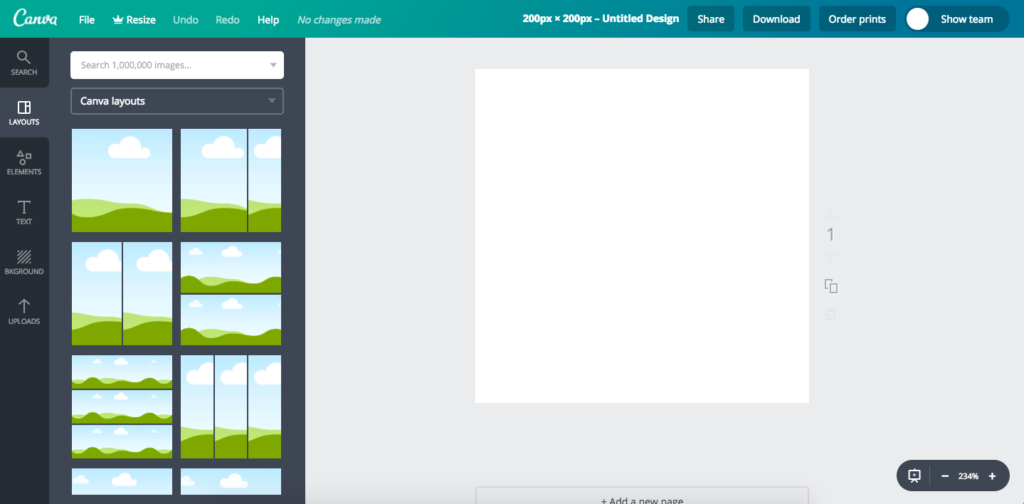
Het linker menu geeft een aantal opties die jij kan gaan gebruiken tijdens het maken van een design. Zo kun je elementen, tekst en kleuren toevoegen aan de afbeelding.
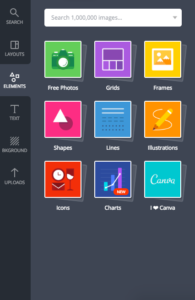
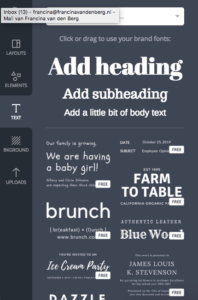
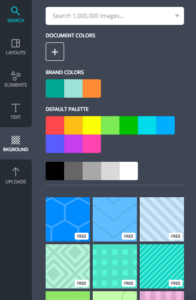
Als je een eigen afbeelding wil invoegen is dat ook mogelijk, ga hiervoor in het menu naar upload. Hier kan jij je eigen foto’s uploaden en toevoegen aan jouw design.
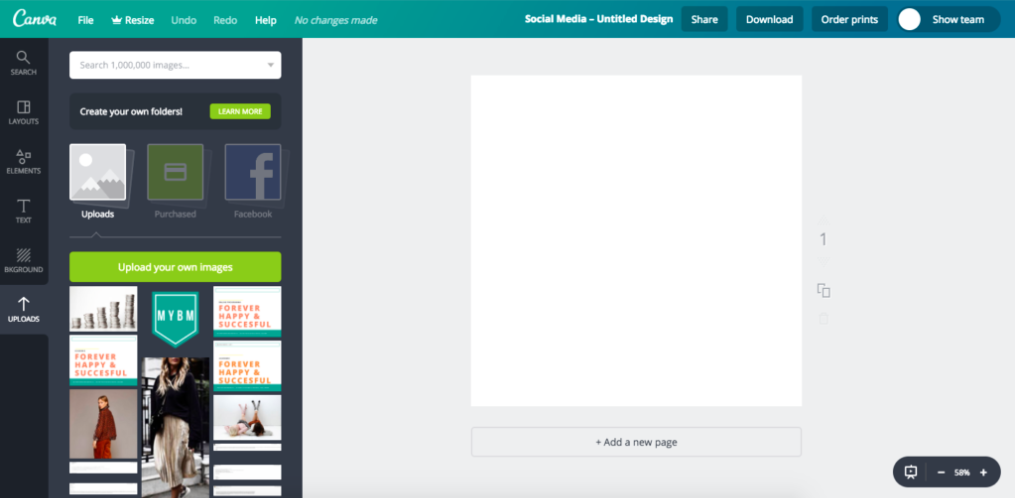
Klaar met ontwerpen?
Wanneer je klaar bent met het ontwerpen van jouw design kan je het design gaan downloaden. Er zijn 3 opties om jouw design in te downloaden; PNG, JPEG en PDF.
Ook is het mogelijk om jouw design gelijk vanuit Canva te delen. Je kan je design met andere mensen delen door hun e-mailadres in te vullen. Maar je kan je design ook gelijk via Twitter of Facebook delen. Er is ook een mogelijkheid om een link van het design te gebruiken bijvoorbeeld in e-mails of andere berichten. Als laatste optie kan je jouw design ook toevoegen op jouw website (hiervoor moet jouw design wel een openbaar design zijn). Vervolgens kan je jouw design met de HTML code embed op je website.